1、使用查找功能可定位目标数据的所有单元格位置;2、通过条件格式高亮显示匹配内容;3、利用筛选功能仅展示包含指定数据的行;4、结合公式在辅助列标记并提取完整记录;5、使用高级查找生成独立结果列表。
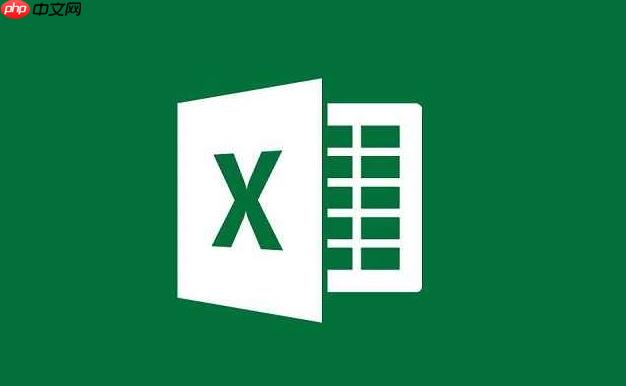
如果您在 Excel 中需要查找某个特定数据的所有出现位置及其相关内容,可以通过多种方式快速定位并查看这些信息。以下是几种有效的操作方法:
Excel 自带的“查找”功能可以帮助您快速定位目标数据在工作表中的所有位置,适用于简单的内容检索。
1、按下 Ctrl + F 打开“查找和替换”对话框。
2、在“查找内容”框中输入您要搜索的数据。
3、点击“查找全部”按钮,系统将列出所有匹配项的单元格地址、工作表及值。
4、在结果列表中单击任意一项,即可自动跳转到对应单元格位置。
通过条件格式可以直观地将所有符合查找条件的数据进行颜色标记,便于视觉识别。
1、选中需要查找的数据区域,若要搜索整个工作表,可点击左上角全选表格。
2、点击“开始”选项卡中的“条件格式”,选择“突出显示单元格规则”,然后点击“等于”。
3、在弹出框中输入目标数据,并选择一种高亮颜色。
4、确认后,所有匹配该数据的单元格将被自动着色显示。
当数据以表格形式组织时,筛选功能能帮助您仅显示包含目标数据的完整行记录。
1、选中数据区域的任意单元格,点击“数据”选项卡中的“筛选”按钮。
2、点击某一列标题旁的下拉箭头,在文本筛选中选择“包含”。
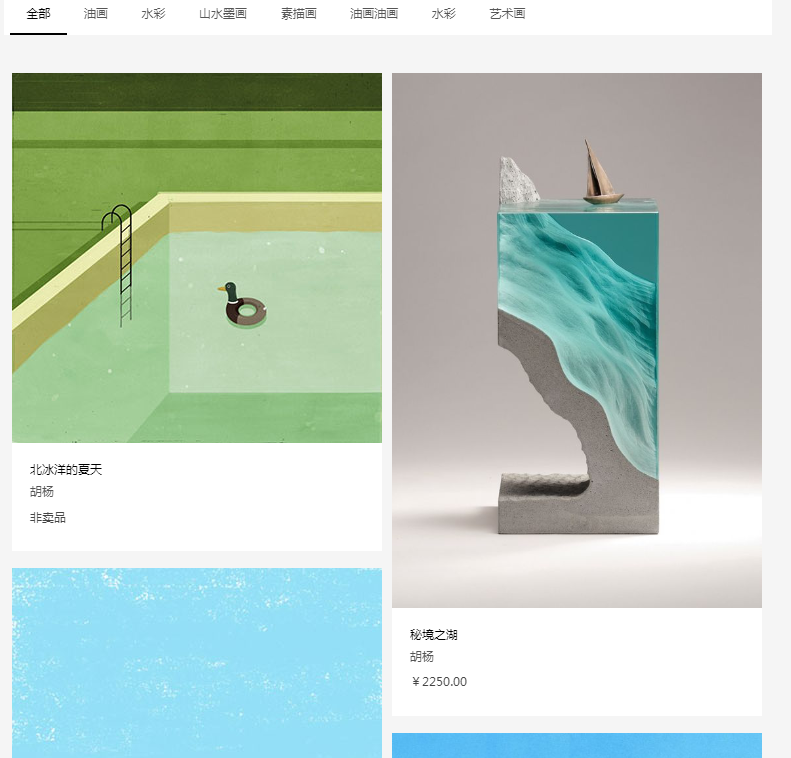
里面有2个文件夹。其中这个文件名是:finishing,是我项目还没有请求后台的数据的模拟写法。请求后台数据之后,瀑布流的js有一点点变化,放在文件名是:finished。变化在于需要穿参数到后台,和填充的内容都用后台的数据填充。看自己项目需求来。由于chrome模拟器是不允许读取本地文件json的,所以如果你要进行测试,在hbuilder打开项目就可以看到效果啦,或者是火狐浏览器。
 92
92

3、输入要查找的数据内容,点击确定。
4、表格将只展示该列中包含该数据的所有行,其他行会被隐藏。
通过辅助列结合逻辑判断公式,可标识出哪些行包含目标数据,进而进行进一步处理。
1、插入一个新列作为辅助列,例如在最后一列后添加“标记”列。
2、在辅助列第一行输入公式:=IF(COUNTIF(A2:Z2,"*搜索内容*"),"匹配",""),根据实际范围调整 A2:Z2 和“搜索内容”。
3、将公式向下填充至所有数据行。
4、筛选辅助列为“匹配”的行,即可看到所有包含该数据的完整记录。
高级查找支持更复杂的条件设置,并能将符合条件的记录复制到指定位置,适合生成独立的结果集。
1、在工作表某处设置条件区域,例如在空白区域输入字段名和下方输入查找值。
2、点击“数据”选项卡中的“高级”按钮。
3、在弹出窗口中选择“将筛选结果复制到其他位置”,指定列表区域、条件区域和复制目标位置。
4、勾选“唯一记录”(如需去重),点击“确定”,系统会自动提取所有符合条件的完整行。
以上就是excel 如何查找一个数据所有的内容的详细内容,更多请关注php中文网其它相关文章!

全网最新最细最实用WPS零基础入门到精通全套教程!带你真正掌握WPS办公! 内含Excel基础操作、函数设计、数据透视表等

Copyright 2014-2025 https://www.php.cn/ All Rights Reserved | php.cn | 湘ICP备2023035733号